CITROEN DS3 2018 Návod na použitie (in Slovak)
Manufacturer: CITROEN, Model Year: 2018, Model line: DS3, Model: CITROEN DS3 2018Pages: 248, veľkosť PDF: 9.01 MB
Page 211 of 248
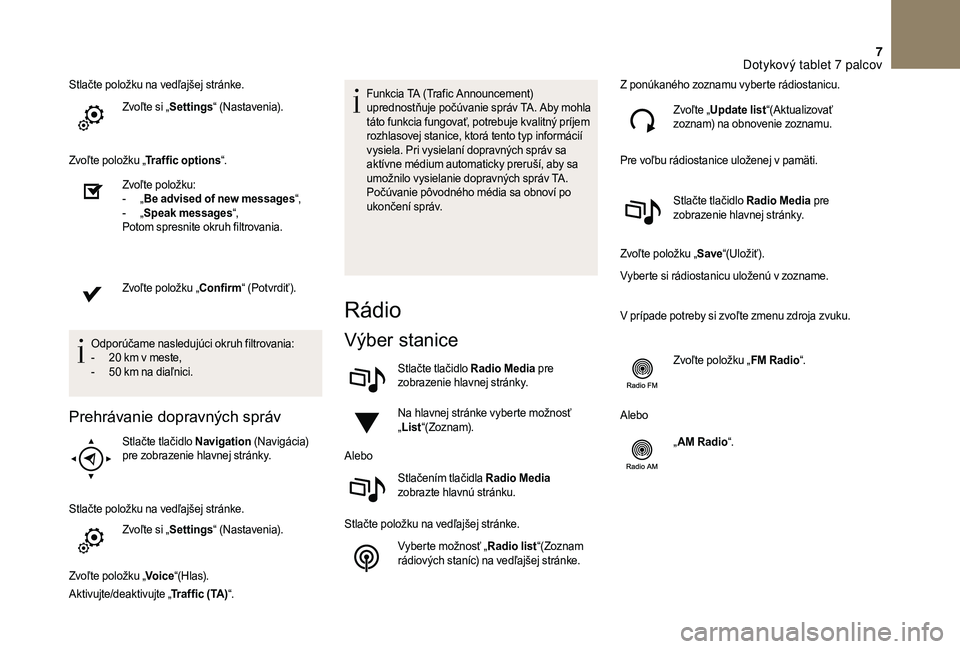
7
Stlačte položku na vedľajšej stránke.Zvoľte si „Settings“ (Nastavenia).
Zvoľte položku „ Traffic options“.
Zvoľte položku:
-
„B
e advised of new messages “,
-
„S
peak messages“,
Potom spresnite okruh filtrovania.
Zvoľte položku „Confirm “ (Potvrdiť).
Odporúčame nasledujúci okruh filtrovania:
-
2
0 km v meste,
-
5
0 km na diaľnici.
Prehrávanie dopravných správ
Stlačte tlačidlo Navigation (N av i gác ia)
pre zobrazenie hlavnej stránky.
Stlačte položku na vedľajšej stránke. Zvoľte si „Settings“ (Nastavenia).
Zvoľte položku „ Voice“(H l a s).
Aktivujte/deaktivujte „ Traffic (TA)“. Funkcia TA (Trafic Announcement)
uprednostňuje počúvanie správ TA. Aby mohla
táto funkcia fungovať, potrebuje kvalitný príjem
rozhlasovej stanice, ktorá tento typ informácií
vysiela. Pri vysielaní dopravných správ sa
aktívne médium automaticky preruší, aby sa
umožnilo vysielanie dopravných správ TA.
Počúvanie pôvodného média sa obnoví po
ukončení správ.
Rádio
Výber stanice
Stlačte tlačidlo Radio Media
pre
zobrazenie hlavnej stránky.
Na hlavnej stránke vyberte možnosť
„ List “(Zoznam).
Alebo Stlačením tlačidla Radio Media
zobrazte hlavnú stránku.
Stlačte položku na vedľajšej stránke. Vyberte možnosť „ Radio list“(Zoznam
rádiových staníc) na vedľajšej stránke. Z ponúkaného zoznamu vyberte rádiostanicu.
Zvoľte „Update list “(Aktualizovať
zoznam) na obnovenie zoznamu.
Pre voľbu rádiostanice uloženej v pamäti.
Stlačte tlačidlo Radio Media pre
zobrazenie hlavnej stránky.
Zvoľte položku „ Save“(Uložiť).
Vyberte si rádiostanicu uloženú v zozname.
V prípade potreby si zvoľte zmenu zdroja zvuku.
Zvoľte položku „ FM Radio“.
Alebo „AM Radio “.
Dotykov
Page 212 of 248
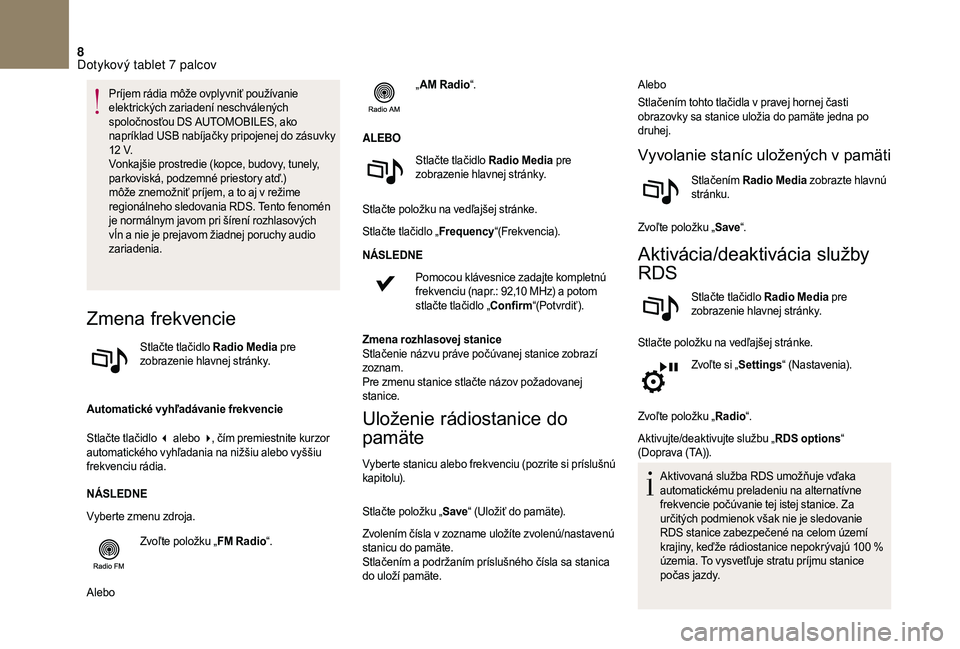
8
Príjem rádia môže ovplyvniť používanie
elektrických zariadení neschválených
spoločnosťou DS AUTOMOBILES, ako
napríklad USB nabíjačky pripojenej do zásuvky
12
V.
Vonkajšie prostredie (kopce, budovy, tunely,
parkoviská, podzemné priestory atď.)
môže znemožniť príjem, a to aj v
režime
regionálneho sledovania RDS. Tento fenomén
je normálnym javom pri šírení rozhlasových
vĺn a
nie je prejavom žiadnej poruchy audio
zariadenia.
Zmena frekvencie
Stlačte tlačidlo Radio Media pre
zobrazenie hlavnej stránky.
Automatické vyhľadávanie frekvencie
Stlačte tlačidlo 3
alebo 4 , čím premiestnite kurzor
automatického vyhľadania na nižšiu alebo vyššiu
frekvenciu rádia.
NÁSLEDNE
Vyberte zmenu zdroja.
Zvoľte položku „ FM Radio“.
Alebo „
AM Radio “.
ALEBO Stlačte tlačidlo Radio Media pre
zobrazenie hlavnej stránky.
Stlačte položku na vedľajšej stránke.
Stlačte tlačidlo „ Frequency“(Frekvencia).
NÁSLEDNE Pomocou klávesnice zadajte kompletnú
frekvenciu (napr.: 92,10 MHz) a potom
stlačte tlačidlo „Confirm “(Potvrdiť).
Zmena rozhlasovej stanice
Stlačenie názvu práve počúvanej stanice zobrazí
zoznam.
Pre zmenu stanice stlačte názov požadovanej
stanice.
Uloženie rádiostanice do
pamäte
Vyber te stanicu alebo frekvenciu (pozrite si príslušnú
kapitolu).
Stlačte položku „ Save“ (Uložiť do pamäte).
Zvolením čísla v
zozname uložíte zvolenú/nastavenú
stanicu do pamäte.
Stlačením a
podržaním príslušného čísla sa stanica
do uloží pamäte. Alebo
Stlačením tohto tlačidla v
pravej hornej časti
obrazovky sa stanice uložia do pamäte jedna po
druhej.
Vyvolanie staníc uložených v pamäti
Stlačením Radio Media zobrazte hlavnú
stránku.
Zvoľte položku „ Save“.
Aktivácia/deaktivácia služby
RDS
Stlačte tlačidlo Radio Media pre
zobrazenie hlavnej stránky.
Stlačte položku na vedľajšej stránke. Zvoľte si „Settings“ (Nastavenia).
Zvoľte položku „ Radio“.
Aktivujte/deaktivujte službu „ RDS options“
(Doprava (TA)).
Aktivovaná služba RDS umožňuje vďaka
automatickému preladeniu na alternatívne
frekvencie počúvanie tej istej stanice. Za
určitých podmienok však nie je sledovanie
RDS stanice zabezpečené na celom území
krajiny, keďže rádiostanice nepokrývajú 100
%
územia. To vysvetľuje stratu príjmu stanice
počas jazdy.
Dotykov
Page 213 of 248
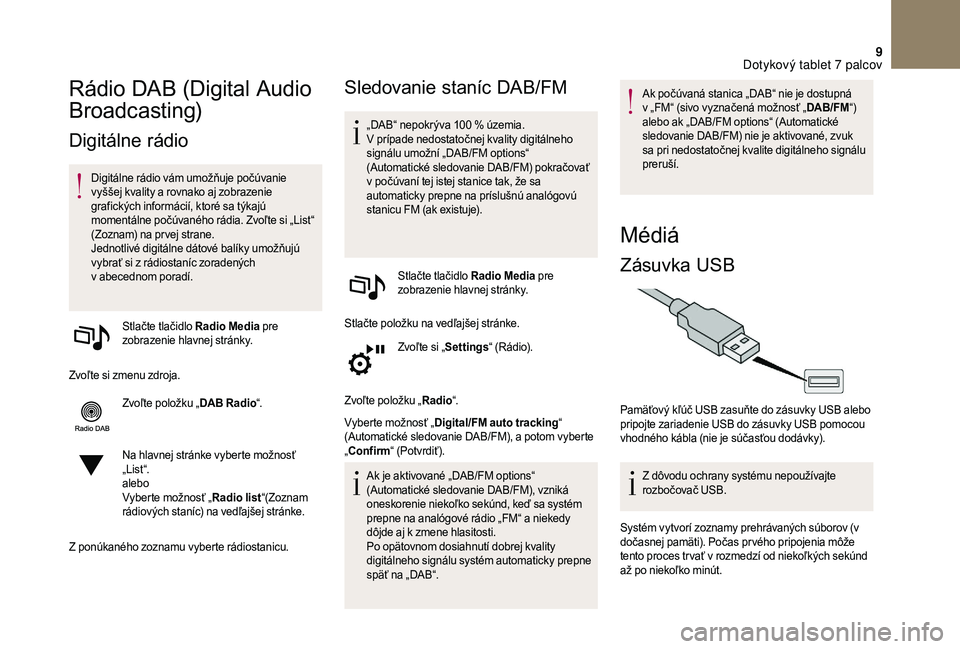
9
Rádio DAB (Digital Audio
Broadcasting)
Digitálne rádio
Digitálne rádio vám umožňuje počúvanie
vyššej kvality a rovnako aj zobrazenie
grafických informácií, ktoré sa týkajú
momentálne počúvaného rádia. Zvoľte si „List“
(Zoznam) na pr vej strane.
Jednotlivé digitálne dátové balíky umožňujú
vybrať si z
rádiostaníc zoradených
v
a
becednom poradí. Stlačte tlačidlo Radio Media pre
zobrazenie hlavnej stránky.
Zvoľte si zmenu zdroja. Zvoľte položku „ DAB Radio“.
Na hlavnej stránke vyberte možnosť
„ List “.
alebo
Vyberte možnosť „ Radio list“(Zoznam
rádiových staníc) na vedľajšej stránke.
Z ponúkaného zoznamu vyberte rádiostanicu.
Sledovanie staníc DAB/FM
„DAB“ nepokrýva 100 % územia.
V p rípade nedostatočnej kvality digitálneho
signálu umožní „DAB/FM options“
(Automatické sledovanie DAB/FM) pokračovať
v
počúvaní tej istej stanice tak, že sa
automaticky prepne na príslušnú analógovú
stanicu FM (ak existuje).
Stlačte tlačidlo Radio Media pre
zobrazenie hlavnej stránky.
Stlačte položku na vedľajšej stránke. Zvoľte si „Settings“ (Rádio).
Zvoľte položku „ Radio“.
Vyberte možnosť „ Digital/FM auto tracking “
(Automatické sledovanie DAB/FM), a potom vyberte
„ Confirm “ (Potvrdiť).
Ak je aktivované „DAB/FM options“
(Automatické sledovanie DAB/FM), vzniká
oneskorenie niekoľko sekúnd, keď sa systém
prepne na analógové rádio „FM“ a niekedy
dôjde aj k
zmene hlasitosti.
Po opätovnom dosiahnutí dobrej kvality
digitálneho signálu systém automaticky prepne
späť na „DAB“. Ak počúvaná stanica „DAB“ nie je dostupná
v „FM“ (sivo vyznačená možnosť „
DAB/FM“)
alebo ak „DAB/FM options“ (Automatické
sledovanie DAB/FM) nie je aktivované, zvuk
sa pri nedostatočnej kvalite digitálneho signálu
preruší.
Médiá
Zásuvka USB
Pamäťový kľúč USB zasuňte do zásuvky USB alebo
pripojte zariadenie USB do zásuvky USB pomocou
vhodného kábla (nie je súčasťou dodávky).
Z dôvodu ochrany systému nepoužívajte
rozbočovač USB.
Systém vytvorí zoznamy prehrávaných súborov (v
dočasnej pamäti). Počas pr vého pripojenia môže
tento proces tr vať v
rozmedzí od niekoľkých sekúnd
až po niekoľko minút.
Dotykov
Page 214 of 248
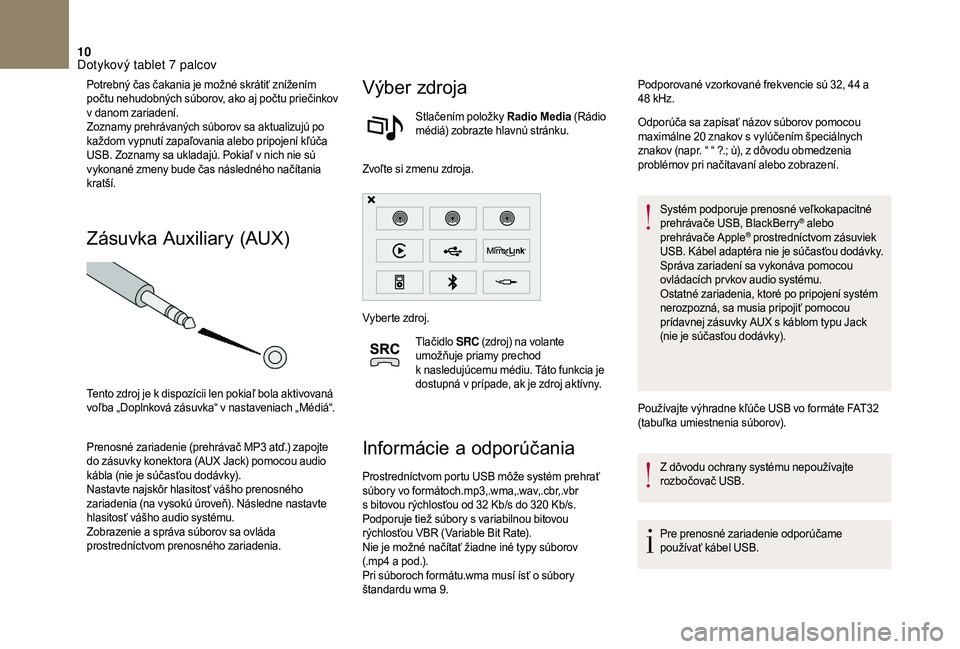
10
Potrebný čas čakania je možné skrátiť znížením
počtu nehudobných súborov, ako aj počtu priečinkov
v danom zariadení.
Zoznamy prehrávaných súborov sa aktualizujú po
každom vypnutí zapaľovania alebo pripojení kľúča
USB. Zoznamy sa ukladajú. Pokiaľ v
nich nie sú
vykonané zmeny bude čas následného načítania
kratší.
Zásuvka Auxiliary (AUX)
Tento zdroj je k dispozícii len pokiaľ bola aktivovaná
v oľba „Doplnková zásuvka“ v nastaveniach „Médiá“.
Prenosné zariadenie (prehrávač MP3
atď.) zapojte
do zásuvky konektora (AUX Jack) pomocou audio
kábla (nie je súčasťou dodávky).
Nastavte najskôr hlasitosť vášho prenosného
zariadenia (na vysokú úroveň). Následne nastavte
hlasitosť vášho audio systému.
Zobrazenie a
správa súborov sa ovláda
prostredníctvom prenosného zariadenia.
Výber zdroja
Stlačením položky Radio Media (Rádio
médiá) zobrazte hlavnú stránku.
Zvoľte si zmenu zdroja.
Vyberte zdroj. Tlačidlo SRC (zdroj) na volante
umožňuje priamy prechod
k
nasledujúcemu médiu. Táto funkcia je
dostupná v
prípade, ak je zdroj aktívny.
Informácie a o dporúčania
Prostredníctvom portu USB môže systém prehrať
súbor y vo formátoch.mp3,.wma,.wav,.cbr,.vbr
s
bitovou rýchlosťou od 32 Kb/s do 320 Kb/s.
Podporuje tiež súbory s
variabilnou bitovou
rýchlosťou VBR (Variable Bit Rate).
Nie je možné načítať žiadne iné typy súborov
(.mp4
a pod.).
Pri súboroch formátu.wma musí ísť o
súbory
štandardu wma 9. Odporúča sa zapísať názov súborov pomocou
maximálne 20
znakov s vylúčením špeciálnych
znakov (napr. “ “ ?.; ù), z dôvodu obmedzenia
problémov pri načítavaní alebo zobrazení.
Systém podporuje prenosné veľkokapacitné
prehrávače USB, BlackBerry
® alebo
prehrávače Apple® prostredníctvom zásuviek
USB. Kábel adaptéra nie je súčasťou dodávky.
Správa zariadení sa vykonáva pomocou
ovládacích pr vkov audio systému.
Ostatné zariadenia, ktoré po pripojení systém
nerozpozná, sa musia pripojiť pomocou
prídavnej zásuvky AUX s
káblom typu Jack
(nie je súčasťou dodávky).
Používajte výhradne kľúče USB vo formáte FAT32
(tabuľka umiestnenia súborov). Z dôvodu ochrany systému nepoužívajte
rozbočovač USB.
Pre prenosné zariadenie odporúčame
používať kábel USB.
Podporované vzorkované frekvencie sú 32, 44
a
48
kHz.
Dotykov
Page 215 of 248
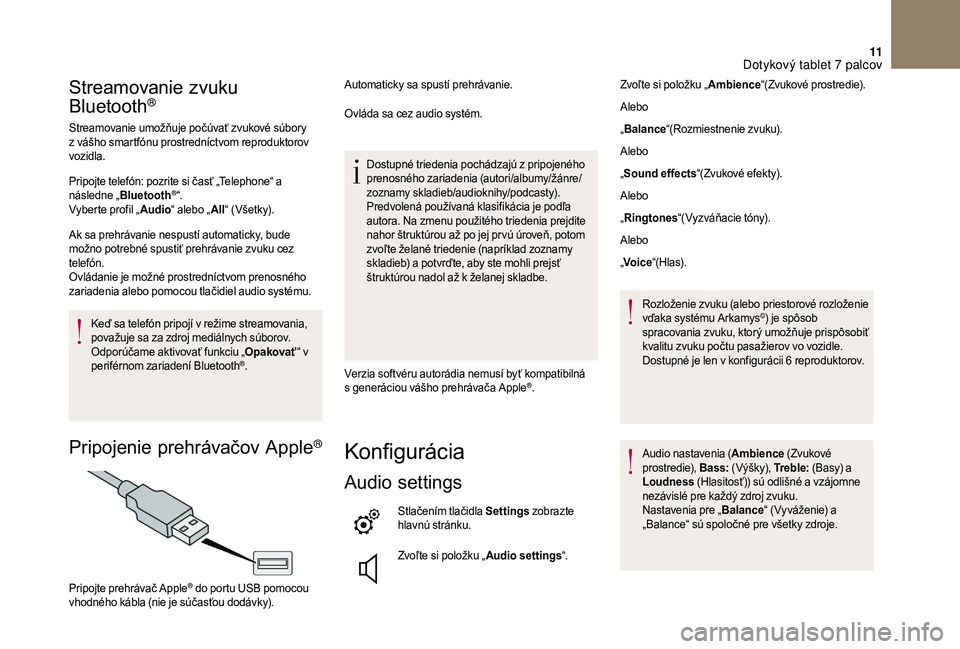
11
Streamovanie zvuku
Bluetooth®
Streamovanie umožňuje počúvať zvukové súbory
z vášho smartfónu prostredníctvom reproduktorov
vozidla.
Pripojte telefón: pozrite si časť „Telephone“ a
následne „ Bluetooth
®“.
Vyberte profil „ Audio“ alebo „All“ (Všetky).
Ak sa prehrávanie nespustí automaticky, bude
možno potrebné spustiť prehrávanie zvuku cez
telefón.
Ovládanie je možné prostredníctvom prenosného
zariadenia alebo pomocou tlačidiel audio systému.
Keď sa telefón pripojí v
režime streamovania,
považuje sa za zdroj mediálnych súborov.
Odporúčame aktivovať funkciu „ Opakovať“ v
periférnom zariadení Bluetooth
®.
Pripojenie prehrávačov Apple®
Automaticky sa spustí prehrávanie.
Ovláda sa cez audio systém.
Dostupné triedenia pochádzajú z
pripojeného
prenosného zariadenia (autori/albumy/žánre/
zoznamy skladieb/audioknihy/podcasty).
Predvolená používaná klasifikácia je podľa
autora. Na zmenu použitého triedenia prejdite
nahor štruktúrou až po jej pr vú úroveň, potom
zvoľte želané triedenie (napríklad zoznamy
skladieb) a potvrďte, aby ste mohli prejsť
štruktúrou nadol až k
želanej skladbe.
Verzia softvéru autorádia nemusí byť kompatibilná
s
generáciou vášho prehrávača Apple
®.
Konfigurácia
Audio settings
Stlačením tlačidla Settings zobrazte
hlavnú stránku.
Zvoľte si položku „ Audio settings“.
Pripojte prehrávač Apple
® do portu USB pomocou
vhodného kábla (nie je súčasťou dodávky). Zvoľte si položku „
Ambience“(Zvukové prostredie).
Alebo
„ Balance “(Rozmiestnenie zvuku).
Alebo
„ Sound effects “(Zvukové efekty).
Alebo
„ Ringtones “(Vyzváňacie tóny).
Alebo
„ Voice “(H l a s).
Rozloženie zvuku (alebo priestorové rozloženie
vďaka systému Arkamys
©) je spôsob
spracovania zvuku, ktorý umožňuje prispôsobiť
kvalitu zvuku počtu pasažierov vo vozidle.
Dostupné je len v
konfigurácii 6 reproduktorov.
Audio nastavenia ( Ambience (Zvukové
prostredie), Bass: (Výšky), Tr e b l e: (Basy) a
Loudness (Hlasitosť)) sú odlišné a
vzájomne
nezávislé pre každý zdroj zvuku.
Nastavenia pre „ Balance“ (Vyváženie) a
„Balance“ sú spoločné pre všetky zdroje.
Dotykov
Page 216 of 248
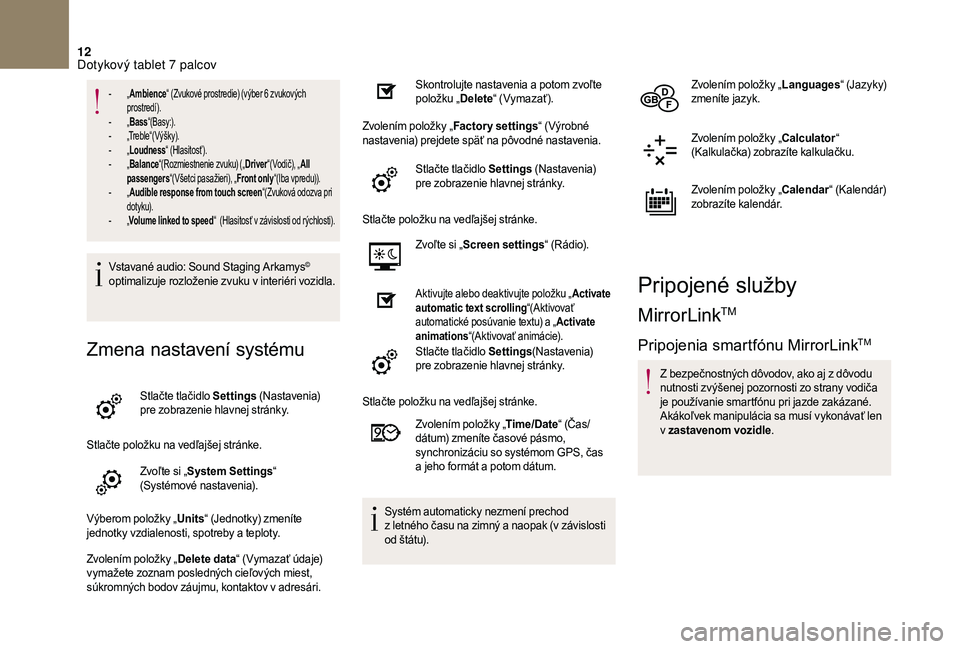
12
- „Ambience “ (Zvukové prostredie) (výber 6 zvukových
prostredí).
-
„ Ba
ss“(Basy:).
-
„
Treble“(Výšky).
-
„ L
oudness “ (Hlasitosť).
-
„ B
alance“(Rozmiestnenie zvuku) („ Driver“(Vodič), „ All
passengers “(Všetci pasažieri), „ Front only“(Iba vpredu)).
-
„ A
udible response from touch screen “(Zvuková odozva pri
d ot y k u).
-
„V
olume linked to speed “ (Hlasitosť v závislosti od rýchlosti).
Vstavané audio: Sound Staging Arkamys©
optimalizuje rozloženie zvuku v
interiéri vozidla.
Zmena nastavení systému
Stlačte tlačidlo Settings (Nastavenia)
pre zobrazenie hlavnej stránky.
Stlačte položku na vedľajšej stránke. Zvoľte si „System Settings “
(Systémové nastavenia).
Výberom položky „ Units“ (Jednotky) zmeníte
jednotky vzdialenosti, spotreby a
teploty.
Zvolením položky „ Delete data“ (Vymazať údaje)
vymažete zoznam posledných cieľových miest,
súkromných bodov záujmu, kontaktov v
adresári.Skontrolujte nastavenia a
potom zvoľte
položku „ Delete“ (Vymazať).
Zvolením položky „ Factor y settings“ (Výrobné
nastavenia) prejdete späť na pôvodné nastavenia.
Stlačte tlačidlo Settings (Nastavenia)
pre zobrazenie hlavnej stránky.
Stlačte položku na vedľajšej stránke. Zvoľte si „Screen settings “ (Rádio).
Aktivujte alebo deaktivujte položku „ Activate
automatic text scrolling “(Aktivovať
automatické posúvanie textu) a „ Activate
animations “(Aktivovať animácie).
Stlačte tlačidlo Settings (Nastavenia)
pre zobrazenie hlavnej stránky.
Stlačte položku na vedľajšej stránke. Zvolením položky „ Time/Date“ (Čas/
dátum) zmeníte časové pásmo,
synchronizáciu so systémom GPS, čas
a
jeho formát a potom dátum.
Systém automaticky nezmení prechod
z
letného času na zimný a naopak (v závislosti
od štátu). Zvolením položky „
Languages“ (Ja z yk y)
zmeníte jazyk.
Zvolením položky „Calculator “
(Kalkulačka) zobrazíte kalkulačku.
Zvolením položky „Calendar “ (Kalendár)
zobrazíte kalendár.
Pripojené služby
MirrorLinkTM
Pripojenia smartfónu MirrorLinkTM
Z bezpečnostných dôvodov, ako aj z dôvodu
n utnosti zvýšenej pozornosti zo strany vodiča
je používanie smartfónu pri jazde zakázané.
Akákoľvek manipulácia sa musí vykonávať len
v
zastavenom vozidle .
Dotykov
Page 217 of 248
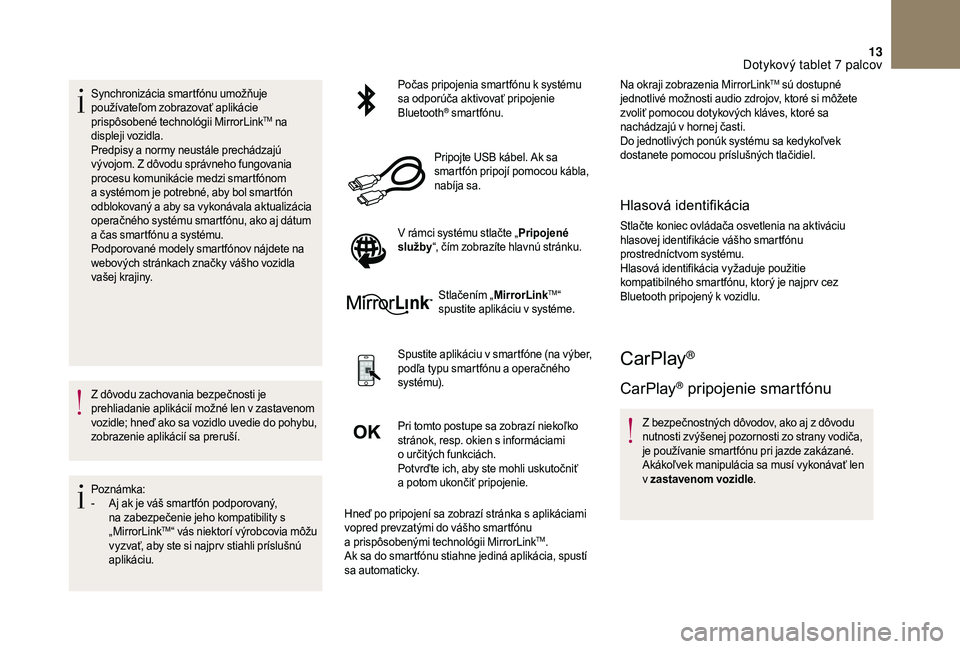
13
Synchronizácia smartfónu umožňuje
používateľom zobrazovať aplikácie
prispôsobené technológii MirrorLink
TM na
displeji vozidla.
Predpisy a
normy neustále prechádzajú
vývojom. Z dôvodu správneho fungovania
procesu komunikácie medzi smartfónom
a
systémom je potrebné, aby bol smartfón
odblokovaný a
aby sa vykonávala aktualizácia
operačného systému smartfónu, ako aj dátum
a
čas smartfónu a
systému.
Podporované modely smartfónov nájdete na
webových stránkach značky vášho vozidla
vašej krajiny.
Z dôvodu zachovania bezpečnosti je
prehliadanie aplikácií možné len v
zastavenom
vozidle; hneď ako sa vozidlo uvedie do pohybu,
zobrazenie aplikácií sa preruší.
Poznámka:
-
A
j ak je váš smartfón podporovaný,
na zabezpečenie jeho kompatibility s
„MirrorLink
TM“ vás niektorí výrobcovia môžu
vyzvať, aby ste si najpr v stiahli príslušnú
aplikáciu. Počas pripojenia smartfónu k
systému
sa odporúča aktivovať pripojenie
Bluetooth
® smartfónu.
Pripojte USB kábel. Ak sa
smartfón pripojí pomocou kábla,
nabíja sa.
V rámci systému stlačte „ Pripojené
služby “, čím zobrazíte hlavnú stránku.
Stlačením „ MirrorLink
TM“
spustite aplikáciu v
systéme.
Spustite aplikáciu v
smartfóne (na výber,
podľa typu smartfónu a
operačného
sy s té m u).
Pri tomto postupe sa zobrazí niekoľko
stránok, resp. okien s
informáciami
o
určitých funkciách.
Potvrďte ich, aby ste mohli uskutočniť
a
potom ukončiť pripojenie.
Hneď po pripojení sa zobrazí stránka s
aplikáciami
vopred prevzatými do vášho smartfónu
a
prispôsobenými technológii MirrorLink
TM.
Ak sa do smartfónu stiahne jediná aplikácia, spustí
sa automaticky. Na okraji zobrazenia MirrorLink
TM sú dostupné
jednotlivé možnosti audio zdrojov, ktoré si môžete
zvoliť pomocou dotykových kláves, ktoré sa
nachádzajú v
hornej časti.
Do jednotlivých ponúk systému sa kedykoľvek
dostanete pomocou príslušných tlačidiel.
Hlasová identifikácia
Stlačte koniec ovládača osvetlenia na aktiváciu
hlasovej identifikácie vášho smartfónu
prostredníctvom systému.
Hlasová identifikácia vyžaduje použitie
kompatibilného smartfónu, ktorý je najpr v cez
Bluetooth pripojený k
vozidlu.
CarPlay®
CarPlay® pripojenie smartfónu
Z bezpečnostných dôvodov, ako aj z dôvodu
n utnosti zvýšenej pozornosti zo strany vodiča,
je používanie smartfónu pri jazde zakázané.
Akákoľvek manipulácia sa musí vykonávať len
v
zastavenom vozidle .
Dotykov
Page 218 of 248
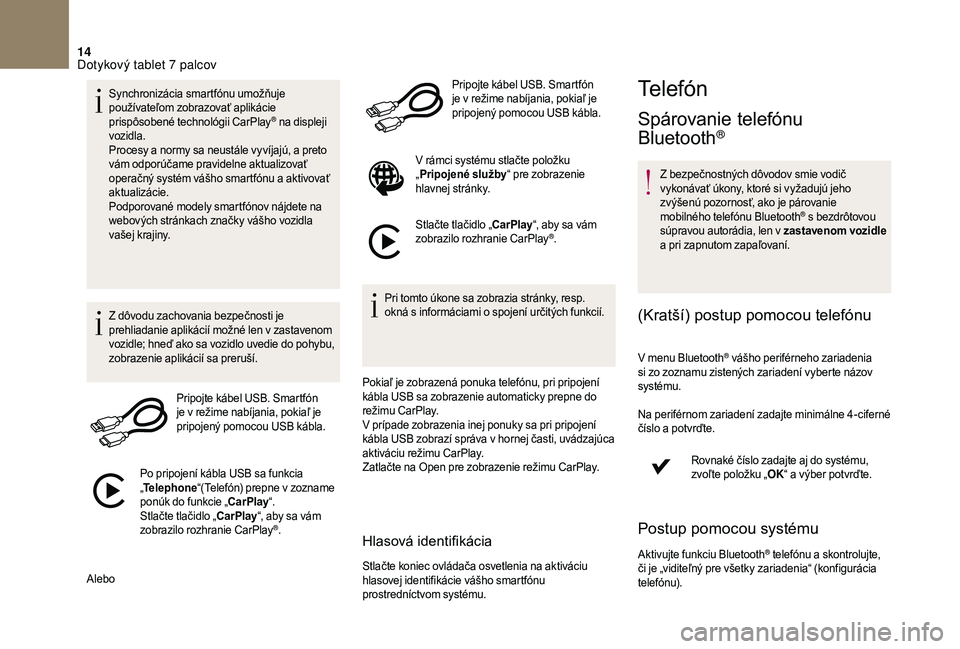
14
Synchronizácia smartfónu umožňuje
používateľom zobrazovať aplikácie
prispôsobené technológii CarPlay
® na displeji
vozidla.
Procesy a
normy sa neustále vyvíjajú, a preto
vám odporúčame pravidelne aktualizovať
operačný systém vášho smartfónu a
aktivovať
aktualizácie.
Podporované modely smartfónov nájdete na
webových stránkach značky vášho vozidla
vašej krajiny.
Z dôvodu zachovania bezpečnosti je
prehliadanie aplikácií možné len v
zastavenom
vozidle; hneď ako sa vozidlo uvedie do pohybu,
zobrazenie aplikácií sa preruší.
Pripojte kábel USB. Smartfón
je v
režime nabíjania, pokiaľ je
pripojený pomocou USB kábla.
Po pripojení kábla USB sa funkcia
„ Telephone “(Telefón) prepne v
zozname
ponúk do funkcie „CarPlay “.
Stlačte tlačidlo „CarPlay “, aby sa vám
zobrazilo rozhranie CarPlay
®.
Alebo Pripojte kábel USB. Smartfón
je v
režime nabíjania, pokiaľ je
pripojený pomocou USB kábla.
V rámci systému stlačte položku
„ Pripojené služby “ pre zobrazenie
hlavnej stránky.
Stlačte tlačidlo „CarPlay “, aby sa vám
zobrazilo rozhranie CarPlay
®.
Pri tomto úkone sa zobrazia stránky, resp.
okná s
informáciami o
spojení určitých funkcií.
Pokiaľ je zobrazená ponuka telefónu, pri pripojení
kábla USB sa zobrazenie automaticky prepne do
režimu CarPlay.
V prípade zobrazenia inej ponuky sa pri pripojení
kábla USB zobrazí správa v
hornej časti, uvádzajúca
aktiváciu režimu CarPlay.
Zatlačte na Open pre zobrazenie režimu CarPlay.
Hlasová identifikácia
Stlačte koniec ovládača osvetlenia na aktiváciu
hlasovej identifikácie vášho smartfónu
prostredníctvom systému.
Telefón
Spárovanie telefónu
Bluetooth®
Z bezpečnostných dôvodov smie vodič
vykonávať úkony, ktoré si vyžadujú jeho
zvýšenú pozornosť, ako je párovanie
mobilného telefónu Bluetooth
® s bezdrôtovou
súpravou autorádia, len v
zastavenom vozidle
a
pri zapnutom zapaľovaní.
(Kratší) postup pomocou telefónu
V menu Bluetooth® vášho periférneho zariadenia
si zo zoznamu zistených zariadení vyberte názov
systému.
Na periférnom zariadení zadajte minimálne 4-ciferné
číslo a
potvrďte. Rovnaké číslo zadajte aj do systému,
zvoľte položku „ OK“ a výber potvrďte.
Postup pomocou systému
Aktivujte funkciu Bluetooth® telefónu a skontrolujte,
č
i je „viditeľný pre všetky zariadenia“ (konfigurácia
telefónu).
Dotykov
Page 219 of 248

15
Stlačte tlačidlo Telephone(Telefón) pre
zobrazenie hlavnej stránky.
Stlačte položku na vedľajšej stránke. Zvoľte položku „ Bluetooth
connection
®“(Pripojenie Bluetooth).
Zvoľte položku „ Search for devices “(Hľadať
zariadenia).
Zobrazí sa zoznam nájdených telefónov.
V prípade zlyhania procesu párovania sa
odporúča deaktivovať a
následne opätovne
aktivovať funkciu Bluetooth
® vášho telefónu.
Zvoľte si názov vybraného telefónu v zozname a
„ Confirm “.
Zadajte minimálne 4-ciferný kód na
pripojenie a
potom zvoľte „Confirm “
(Potvrdiť).
Zadajte ten istý kód v
telefóne a
následne potvrďte
pripojenie. -
v „
I
nternet
“ (prehľadávanie internetu, iba ak
daný telefón podporuje štandard „DUN“ – Dial-
Up Networking Bluetooth
®).
Zvoľte jeden alebo viacero profilov a výber potvrďte.
Systém ponúkne pripojiť telefón:
-
„ T
elephone “ (Telefón) (súprava hands-free, iba
telefón),
-
„ A
udio streaming “ (streamovanie: bezdrôtové
prehrávanie zvukových súborov v
telefóne), Dostupnosť služieb je závislá od siete, SIM
karty a
kompatibility použitých zariadení
Bluetooth
®. V návode k vášmu telefónu a u
v
ášho operátora si overte, ku ktorým službám
máte prístup.
Schopnosť systému pripojiť len jeden profil
závisí od telefónu. Automaticky môže nastať
pripojenie troch profilov.
Ďalšie informácie (o kompatibilite, ďalšiu pomoc atď.)
nájdete na stránke vašej (napr. www.dsautomobiles.
c o m).
Rozpoznaný telefón sa zobrazí v
zozname.
V závislosti od vášho telefónu sa môže zobraziť
výzva, aby ste potvrdili automatické pripojenie pri
každom zapnutí zapaľovania. V závislosti od typu telefónu vás systém
požiada potvrdiť alebo odmietnuť prenos
zoznamu vašich kontaktov.
Ak nie, vyberte položku „ Update“
(Aktualizovať).
Po návrate do vozidla, ak sa vo vozidle opätovne
vyskytuje telefón, ktorý bol naposledy pripojený,
bude automaticky rozpoznaný a do približne
30
sekúnd po aktivácii dôjde k jeho spárovaniu bez
vášho zásahu (aktivovaný režim Bluetooth
®).
Režim automatického pripojenia môžete upraviť tak,
že vyberiete telefón zo zoznamu a
potom zvolíte
požadovaný profil.
Pripojenie periférneho
zariadenia s
r
ozhraním
Bluetooth
®
Opätovné automatické pripojenie
Pri zapnutí zapaľovania sa naposledy pripojený
telefón pri poslednom vypnutí zapaľovania
automaticky opäť pripojí, ak bol tento režim
pripojenia aktivovaný počas spárovania.
Pripojenie je potvrdené zobrazením správy a
názvu
telefónu.
Dotykov
Page 220 of 248
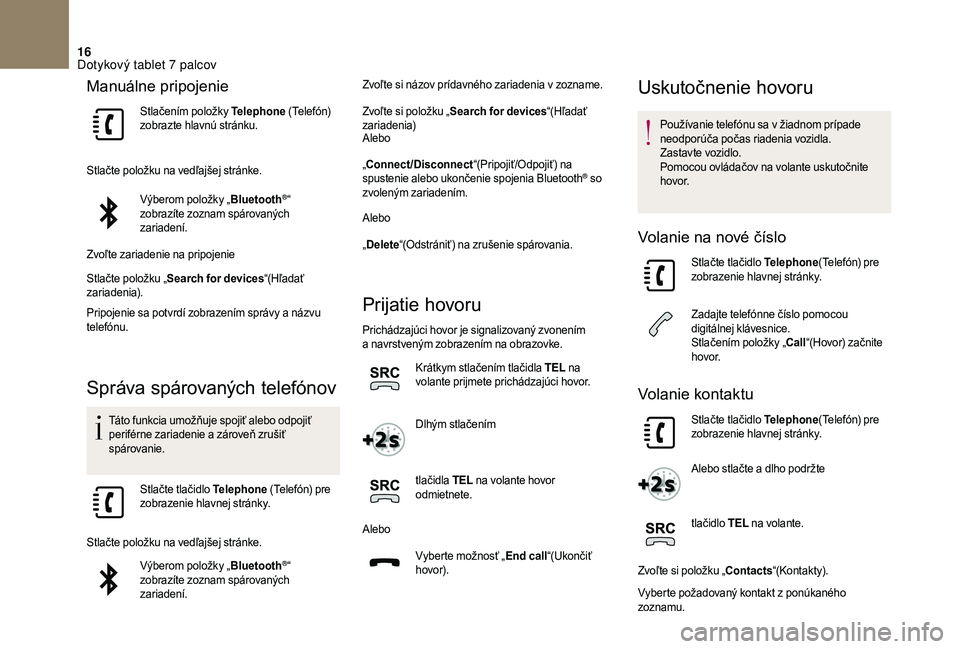
16
Manuálne pripojenie
Stlačením položky Telephone (Telefón)
zobrazte hlavnú stránku.
Stlačte položku na vedľajšej stránke. Výberom položky „ Bluetooth
®“
zobrazíte zoznam spárovaných
zariadení.
Zvoľte zariadenie na pripojenie
Stlačte položku „ Search for devices “(Hľadať
zariadenia).
Pripojenie sa potvrdí zobrazením správy a
názvu
telefónu.
Správa spárovaných telefónov
Táto funkcia umožňuje spojiť alebo odpojiť
periférne zariadenie a zároveň zrušiť
spárovanie.
Stlačte tlačidlo Telephone (Telefón) pre
zobrazenie hlavnej stránky.
Stlačte položku na vedľajšej stránke. Výberom položky „ Bluetooth
®“
zobrazíte zoznam spárovaných
zariadení. Zvoľte si názov prídavného zariadenia v
zozname.
Zvoľte si položku „ Search for devices “(Hľadať
zariadenia)
Alebo
„ Connect/Disconnect “(Pripojiť/Odpojiť) na
spustenie alebo ukončenie spojenia Bluetooth
® so
zvoleným zariadením.
Alebo
„ Delete “(Odstrániť) na zrušenie spárovania.
Prijatie hovoru
Prichádzajúci hovor je signalizovaný zvonením
a
navrstveným zobrazením na obrazovke.
Krátkym stlačením tlačidla TEL na
volante prijmete prichádzajúci hovor.
Dlhým stlačením
tlačidla TEL na volante hovor
odmietnete.
Alebo Vyberte možnosť „ End call“(Ukončiť
hovor).
Uskutočnenie hovoru
Používanie telefónu sa v žiadnom prípade
n eodporúča počas riadenia vozidla.
Zastavte vozidlo.
Pomocou ovládačov na volante uskutočnite
h ovo r.
Volanie na nové číslo
Stlačte tlačidlo Telephone(Telefón) pre
zobrazenie hlavnej stránky.
Zadajte telefónne číslo pomocou
digitálnej klávesnice.
Stlačením položky „Call “(Hovor) začnite
h ovo r.
Volanie kontaktu
Stlačte tlačidlo Telephone(Telefón) pre
zobrazenie hlavnej stránky.
Alebo stlačte a
dlho podržte
tlačidlo TEL na volante.
Zvoľte si položku „Contacts “(Kontakty).
Vyberte požadovaný kontakt z
ponúkaného
zoznamu.
Dotykov